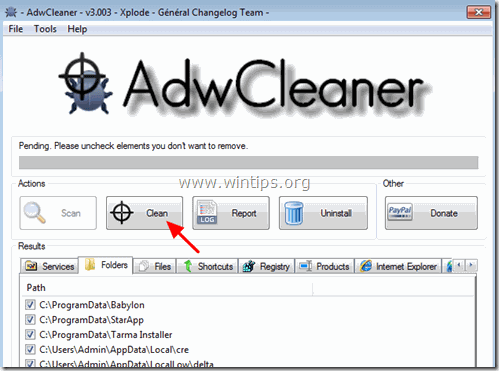Inhoudsopgave
Kruis Bladeren is een adware software die extra plugins (werkbalken, extensies of add-ons) in de webbrowser kan installeren om u zonder uw toestemming om te leiden naar andere webpagina's of om ongewenste pop-up advertenties en reclame te presenteren op elke webpagina die u bezoekt.
Kruis Bladeren kan worden geïnstalleerd in populaire webbrowsers, zoals Internet Explorer, Google Chrome of Mozilla Firefox, zonder toestemming van de gebruiker. Adware-programma's zoals deze, kunnen malware (kwaadaardige software) in hun code bevatten om de veiligheid van de computer te compromitteren en deze kwetsbaar te maken voor hackers of kwaadaardige internetaanvallen.

Technisch gezien, Kruis Bladeren is geen virus en is gecategoriseerd als een Potentieel Ongewenst Programma (PUP) dat kwaadaardige programma's kan bevatten en installeren op uw computer, zoals adware, werkbalken of virussen. Als een computer is geïnfecteerd met Kruis Bladeren adware software, dan worden meer pop-up advertenties, banners en gesponsorde links weergegeven op het computerscherm van het slachtoffer of in de internetbrowser en in sommige gevallen kan de computersnelheid worden vertraagd door kwaadaardige programma's die op de achtergrond draaien.
Kruis Bladeren adware programma werd waarschijnlijk geïnstalleerd zonder medeweten van de gebruiker omdat het vaak wordt gebundeld in andere freeware software die wordt gedownload -en geïnstalleerd- van bekende internet sites zoals " download.com (CNET)" , "Softonic.com" Om die reden moet u altijd letten op de installatieopties voor elk programma dat u op uw computer installeert, omdat de meeste software-installateurs extra software bevatten die u nooit had willen installeren. In eenvoudige woorden, installeer GEEN IRRELEVANTE SOFTWARE die wordt meegeleverd met de software-installateur van het programma dat u wilt installeren. Meer specifiek, wanneer u eenprogramma op uw computer:
-
- DRUK NIET op de " Volgende " knop te snel bij de installatie schermen. LEES ZEER VOORZICHTIG de voorwaarden en overeenkomsten voordat u op "Accepteren" klikt... ALTIJD KIEZEN: " Aangepaste "Installatie. VINK elke optie uit die zegt dat uw homepage en zoekinstellingen zullen worden gewijzigd.
Hoe Cross Browse & CrossBrowser Ads van je computer te verwijderen:
Stap 1. Verwijder Cross Browse Adware infectie met RogueKiller Free. Stap 2. Verwijder Cross Browse uit Windows. Stap 3. Verwijder Cross Browse Ads & Adware instellingen met AdwCleaner Free. Stap 4. Verwijder Cross Browse Junk-ware bestanden met JRT Free. Stap 5. Verwijder Cross Browse met MalwareBytes Anti-Malware Free. Stap 6. Cross Browse Ads verwijderen uit Chrome, Firefox of Internet Explorer.
_______________________________________________________________________________
Stap 1. Verwijder Cross Browse Adware registerinstellingen & browserextensies met RogueKiller.
1. Downloaden en RogueKiller redden utility op uw computer'* (bijvoorbeeld uw Bureaublad). RogueKiller is een anti-malware programma geschreven en is in staat om generieke malwares en sommige geavanceerde bedreigingen zoals rootkits, rogues, wormen, etc. op te sporen, te stoppen en te verwijderen.
Bericht*: Download versie x86 of X64 volgens de versie van uw besturingssysteem. Om de versie van uw besturingssysteem te vinden, " Klik rechts " op uw computerpictogram, kies " Eigenschappen " en kijk naar " Type systeem " sectie.

2. Dubbelklik om te rennen RogueKiller.
3. Laat de prescan te voltooien en druk dan op " Scan " om een volledige scan uit te voeren.

3. Wanneer de volledige scan is voltooid, selecteert u alle items die zijn gevonden in ' Register & " Webbrowsers " tabbladen en druk vervolgens op de "Delete" om ze te verwijderen.

(Indien gevraagd, druk op Ja om uw computer opnieuw op te starten).

Stap 2. Verwijder Cross Browse Adware uit uw Configuratiescherm.
1. Ga hiervoor naar:
- Windows 7 & Vista: Start > Configuratiescherm Windows XP: Start > Instellingen > Bedieningspaneel
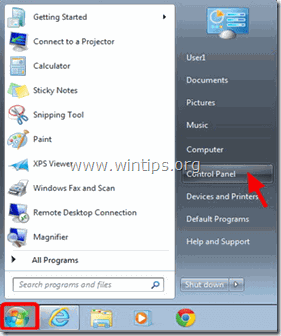
- Windows 8 & 8.1:
- Press " Windows ”
 + " R " toetsen om de Ren dialoogvenster. Type " bedieningspaneel" en druk op Ga naar .
+ " R " toetsen om de Ren dialoogvenster. Type " bedieningspaneel" en druk op Ga naar .
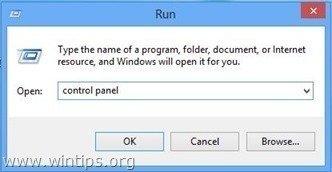
2. Dubbelklik om te openen:
- Programma's toevoegen of verwijderen als u Windows XP heeft. Programma's en functies (of " Een programma verwijderen ") als je Windows 8, 7 of Vista hebt.
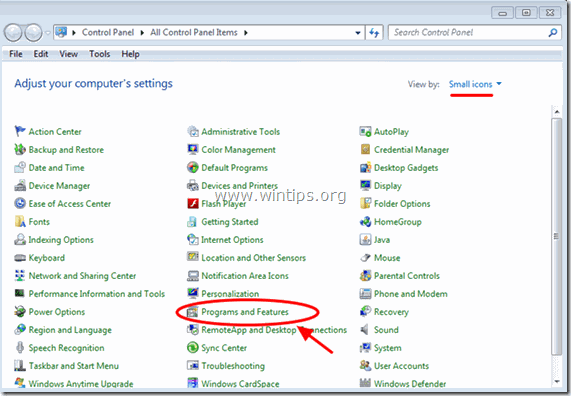
3. Wanneer de programmalijst op uw scherm verschijnt:
1. Sorteer de getoonde programma's per installatiedatum (Klik op Geïnstalleerd op ).
2. Verwijderen (Uninstall) een onbekend programma dat onlangs op uw systeem is geïnstalleerd.
3. Verwijder de volgende toepassingen (indien aanwezig)*:
-
- CrossBrowser (Dwarsdoorsnede)
* Opmerkingen:
- Als u het ongewenste programma niet op de lijst vindt, ga dan door naar de volgende stap. Als u het " U heeft onvoldoende toegang om de installatie ongedaan te maken" e rror bericht, tijdens het uninstall proces, volg dan deze uninstall gids om het programma te verwijderen en ga dan verder met de rest van de stappen.
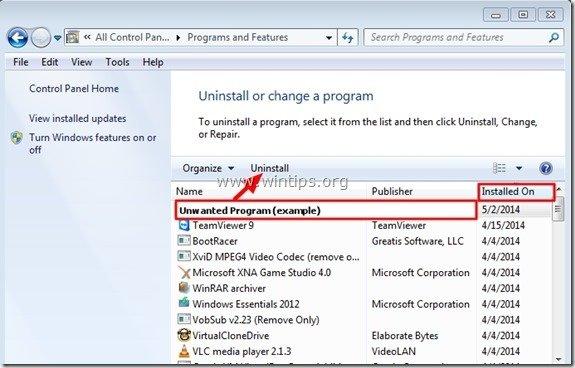
Stap 3: Ads by Cross Browse verwijderen met "AdwCleaner".
1. Downloaden en AdwCleaner opslaan op uw computer.
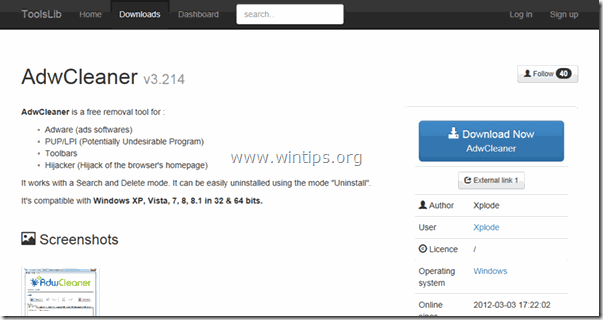
2. Sluit alle openstaande programma's en Dubbele klik om te openen "AdwCleaner" van uw computer.
3. Na aanvaarding van de " Licentieovereenkomst ", druk op de " Scan " knop.
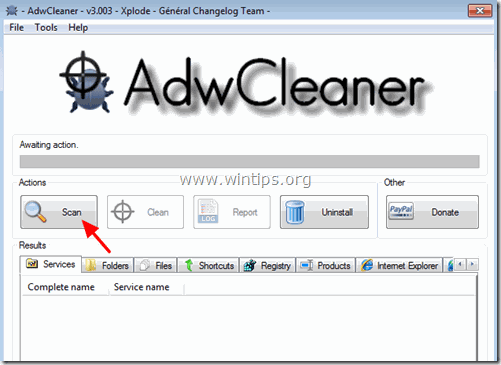
4. Wanneer het scannen is voltooid, drukt u op "Schoon " om alle ongewenste schadelijke ingangen te verwijderen.
5. Press " OK " bij " AdwCleaner - Informatie en druk op " OK "opnieuw om uw computer opnieuw op te starten .
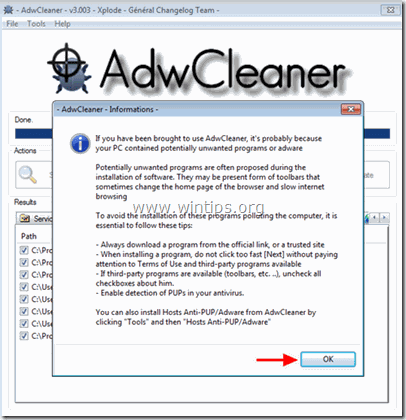
6. Wanneer uw computer opnieuw opstart, Sluit " AdwCleaner " informatie (readme) venster en ga door naar de volgende stap.
Stap 4. Cross Browse Ads verwijderen met Junkware Removal Tool.
1. Downloaden en uitvoeren JRT - Junkware Removal Tool.

2. Druk op een willekeurige toets om het scannen van uw computer te starten met " JRT - Junkware Verwijderingstool ”.
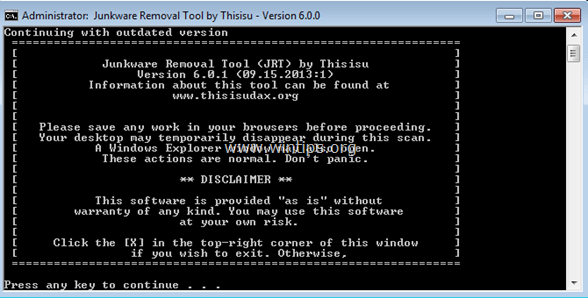
3. Heb geduld totdat JRT je systeem scant en schoonmaakt.
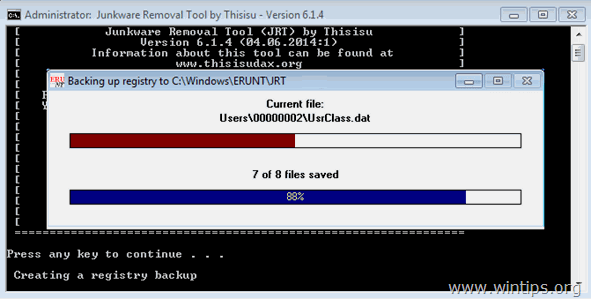
4. Sluit het JRT-logbestand en vervolgens herstart uw computer.
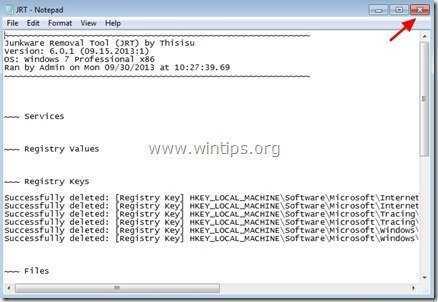
Stap 5. Verwijder Cross Browse Adware infectie met Malwarebytes Anti-Malware Free.
Malwarebytes Anti-Malware is een van de meest betrouwbare GRATIS anti-malware programma's van dit moment om uw computer te reinigen van alle resterende kwaadaardige bedreigingen. Als u constant beschermd wilt blijven tegen malware bedreigingen, bestaande en toekomstige, raden wij u aan Malwarebytes Anti-Malware Premium te installeren. U kunt download Malwarebytes Anti-Malware Gratis van de onderstaande link:
MalwarebytesTM Bescherming
Verwijdert Spyware, Adware & Malware.
Begin uw gratis download nu!
Snelle download en installatie instructies:
- Nadat u op de bovenstaande link hebt geklikt, drukt u op de " Start mijn gratis 14-proefperiode " optie om het downloaden te starten.
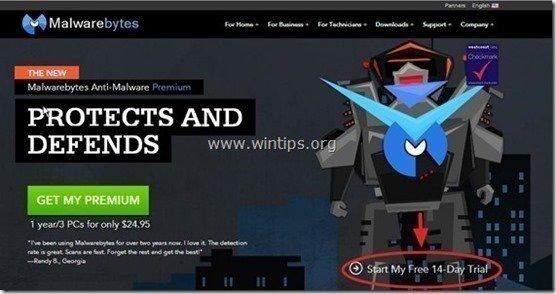
- Om de GRATIS versie van dit geweldige product, de " Gratis proefversie van Malwarebytes Anti-Malware Premium inschakelen " optie in het laatste installatiescherm.
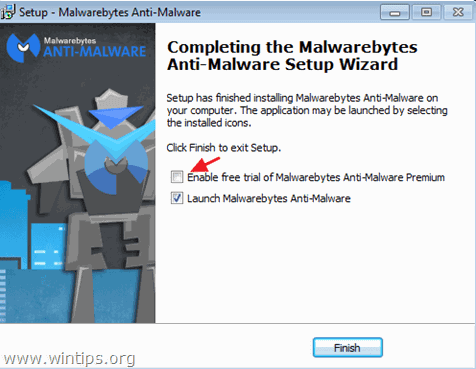
Scan en reinig uw computer met Malwarebytes Anti-Malware.
1. Run " Malwarebytes Anti-Malware" en laat het programma bijwerken naar de laatste versie en kwaadaardige database indien nodig.
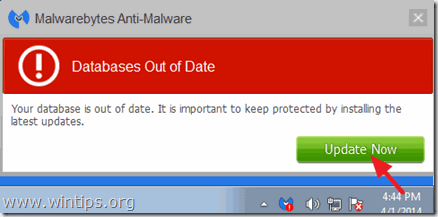
2. Wanneer het updateproces is voltooid, drukt u op de " Nu scannen " knop om te beginnen met het scannen van uw systeem op malware en ongewenste programma's.

3. Wacht nu tot Malwarebytes Anti-Malware klaar is met het scannen van uw computer op malware.

4. Wanneer het scannen is voltooid, drukt u op de " Quarantaine Alle " (Remove Selected) om alle gevonden bedreigingen te verwijderen.

5. Wacht tot Malwarebytes Anti-Malware alle infecties van uw systeem verwijdert en start dan uw computer opnieuw op (indien vereist van het programma) om alle actieve bedreigingen volledig te verwijderen.

6. Na de herstart van het systeem, voer Malwarebytes' Anti-Malware opnieuw uit om te controleren of er geen andere bedreigingen in uw systeem zitten.
Advies: Om ervoor te zorgen dat uw computer schoon en veilig is, voer een Malwarebytes' Anti-Malware volledige scan uit in Windows " Veilige modus "Gedetailleerde instructies over hoe dat te doen vindt u hier.
Stap 6 - Cross Browse verwijderen uit Internet Explorer, Chrome & Firefox.
Om ervoor te zorgen dat Cross Browse Advertenties volledig uit uw internetbrowser zijn verwijderd, zet u de instellingen van uw internetbrowser terug naar de standaardwaarden.
Internet Explorer, Google Chrome, Mozilla Firefox
Internet Explorer
Cross Browse uit Internet Explorer verwijderen
1. Klik in het hoofdmenu van Internet Explorer op: " Gereedschap "  en kies " Internet Opties ".
en kies " Internet Opties ".
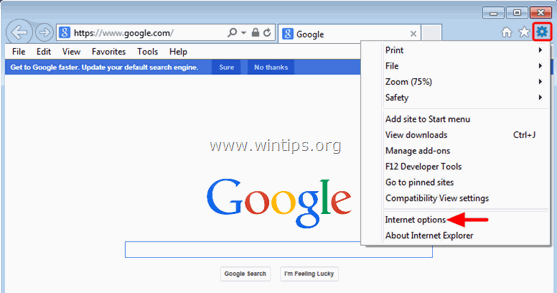
2. Klik op de " Geavanceerd " tabblad.
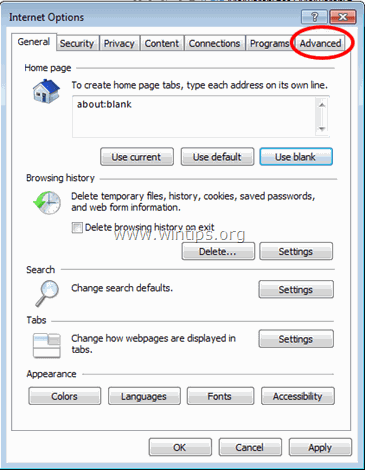
3. Kies " Reset ”.
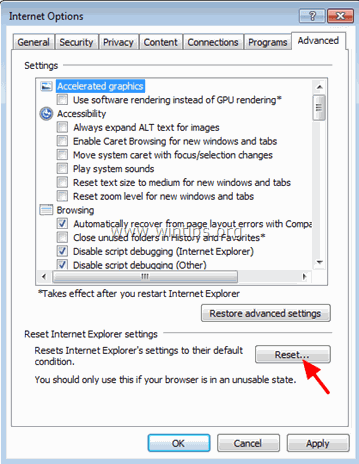
4. Controleer (om in te schakelen) de " Persoonlijke instellingen verwijderen " vakje en kies " Reset ”.
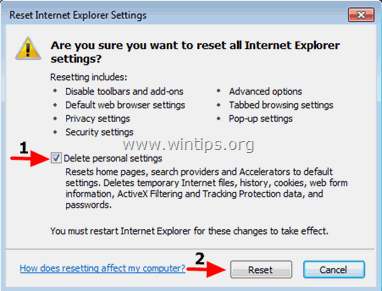
5. Nadat het resetten is voltooid, drukt u op " Sluit " en kies dan " OK " om de opties van Internet Explorer af te sluiten.
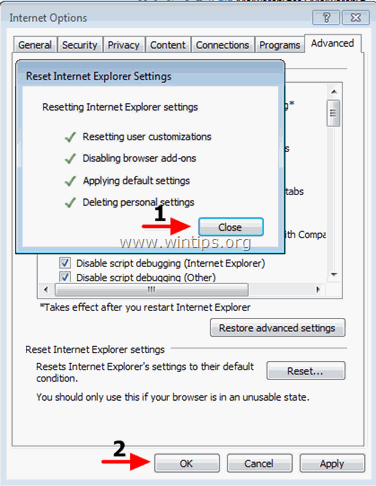
6. Sluiten alle ramen en Herstart Internet Explorer.
Google Chrome
Cross Browse verwijderen uit Chrome
1. Open Google Chrome en ga naar het menu chrome  en kies " Instellingen ".
en kies " Instellingen ".
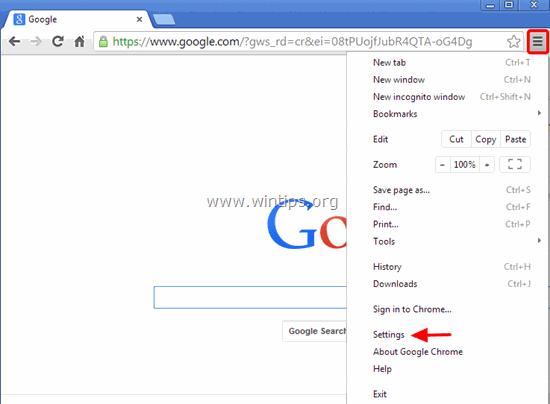
2. Kijk aan het einde van de "Instellingen" opties en druk op de "Toon geavanceerde instellingen " link.
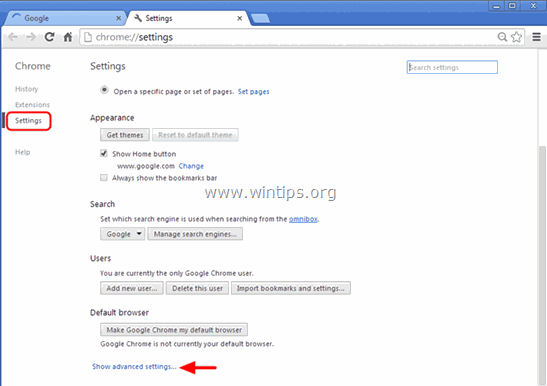
3. Scroll helemaal naar beneden en druk op de " Browserinstellingen opnieuw instellen " knop.
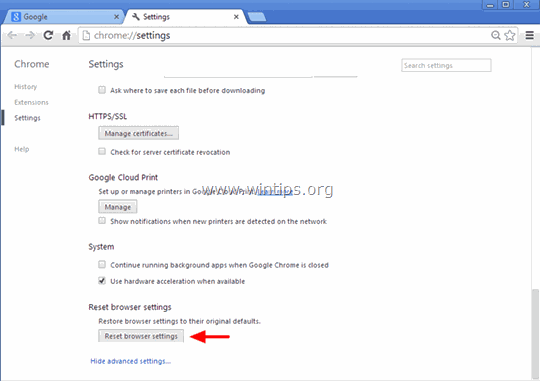
4. Druk op de " Reset " knop opnieuw.
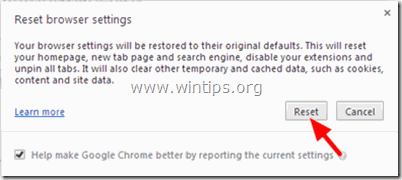
5. Herstart Google Chrome.
Let op: Als het probleem aanhoudt, moet u Google Chrome volledig verwijderen en opnieuw installeren.
Mozilla Firefox
Cross Browse uit Firefox verwijderen.
1. Ga in het Firefox-menu naar " Help " > " Informatie over het oplossen van problemen ”.
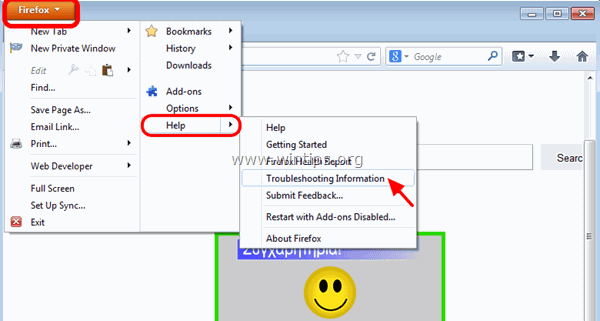
2. In " Informatie over het oplossen van problemen " venster, druk op " Firefox opnieuw instellen " knop om Firefox terugzetten naar de standaardstatus .
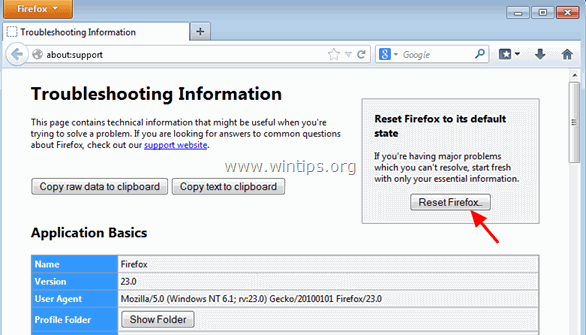
3. Press " Reset Firefox" weer.
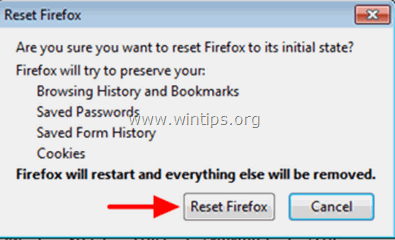
4. Nadat het resetten is voltooid, start Firefox opnieuw op.

Andy Davis
De blog van een systeembeheerder over Windows